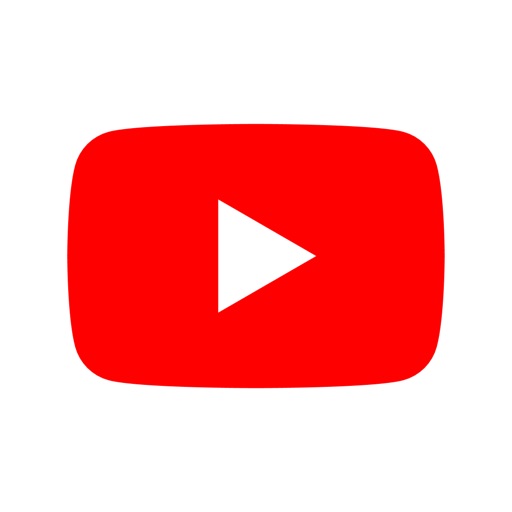YouTubeでは、再生履歴をオンにしないとおすすめが見れなくなる仕様変更がありました。
今回はおすすめが見れなくなった状況の詳細と対処法について解説していきます。
Contents
YouTubeで再生履歴をオンにしないとおすすめが見れなくなった!
![]()
2022年1月26日より、YouTubeで再生履歴をオンにしていないとおすすめが表示されなくなるユーザーが増えています。
さらに詳しく
- 設定から再生履歴をオフにしている状態だとホーム画面におすすめが表示されない
- ホーム画面におすすめが表示されないと共に「履歴を有効にする」と表示される
- かなり前から再生履歴をオフにしているユーザーに表示されている可能性がある(ログイン中)
- ブラウザ版(PC)のYouTubeでのみおすすめが表示されない模様
再生履歴をオフにしているユーザー全員が、ホーム画面でおすすめが表示されないというわけではないようです。
実際に調査してみましたが、直近で再生履歴をオフにしてもホーム画面のおすすめは見れる状況でした。
恐らく、かなり前から再生履歴をオフにしている方は、今までの履歴が全く無い状態の可能性があるので、今回のような状況になったと考えられます。
※YouTubeへログインしている状態で検証
仕様変更が原因?
![]()
YouTubeの再生履歴をオンにしないとホーム画面でおすすめが表示されない、見れない原因は恐らく、YouTube側の仕様変更の可能性が高いです。
予測
過去数ヶ月分の再生履歴が全く無い状態だと、ホーム画面におすすめを表示しないという仕様変更を行った可能性があります。
YouTubeで再生履歴をオンにしないとおすすめが見れなくなる場合の対処法
![]()
ここかはYouTubeで再生履歴をオンにしないとおすすめが見れなくなる場合の対処法について解説していきます。
再生履歴をオンにしてから履歴を一度残しオフにする
![]()
![]()
YouTubeでホーム画面におすすめが表示されない場合、再生履歴を一旦オンにしてから適当に動画を見て履歴を残した状態で、再生履歴をオフにするとホーム画面におすすめが表示されるようになります。
まず、YouTubeを開き、左のメニューから履歴をクリックします。次に右側に表示されるメニューの再生履歴を有効にするをクリックしてオンにします。
再生履歴を有効にしますか?と表示されるのでオンにするをクリックしましょう。再生履歴をオンにした状態で、適当に動画を再生して1つ履歴を残します。
![]()
![]()
その後、左メニューから履歴をクリックして、再生履歴を保存しないをクリックしましょう。
この状態でホーム画面におすすめが表示されないか確認してください。
![]()
なお、ホーム画面に表示される履歴を有効にするをクリックしても、再生履歴の設定をオンにできます。
シークレットウィンドウでYouTubeを閲覧する
![]()
YouTubeを見る際にシークレットウィンドウで開くことで、ホーム画面のおすすめが表示される可能性があります。
Chromeでシークレットウィンドウを開くには、ブラウザの右上︙をクリックして新しいシークレットウィンドウをクリックします。
シークレットウィンドウでYouTubeを開き、ホーム画面でおすすめが表示されるか確認してみてください。
動画を見たらその都度履歴を消す
![]()
![]()
YouTubeの履歴は簡単に一括で消す方法を使えば、再生履歴をオフにせずに済みますし、ホーム画面に「おすすめを表示しますか?」と表示されずに済む方法です。
まず、YouTubeを開き、左メニューから履歴をクリックします。次に右側のメニューからすべての再生履歴を削除をクリックします。
「再生履歴を削除しますか?」と表示されるので、大丈夫であれば、再生履歴を削除をクリックすると全て消えます。
![]()
![]()
なお、マイアクティビティにも履歴が残るので削除しておきましょう。先ほどと同じ画面の右側のメニューから再生履歴と検索履歴をクリックします。次に中段にある削除をクリックします。
![]()
![]()
YouTubeアクティビティの削除というメニューから全期間をクリックします。最後に右下の削除をクリックすると、マイアクティビティの履歴もキレイに消えます。
ログアウトしてYouTubeを見る
![]()
YouTubeからログアウトすると、再生履歴のオンオフ状態に限らず、ホーム画面におすすめが表示されるようになります。
YouTubeからログアウトするには、右上のアイコンをクリックします。次に表示されるメニューからログアウトをクリックします。
ログアウトした状態から、再度YouTubeを開きホーム画面におすすめが表示されるか確認してください。
スマホのYouTubeアプリから動画を見る
![]()
スマホのYouTubeアプリでは再生履歴をオフにしていても、ホーム画面におすすめは表示される状況です。
再生履歴をオンにしたくないという方は、スマホのYouTubeアプリを使いましょう。
-

YouTubeをアプデしてから一時停止や画質変更が出来なくなる場合の原因と対処法
YouTubeのアプリをアップデートした後から、一部のユーザーで「一時停止しにくくなった」「画質変更できない」という声があがっています。 今回はYouTubeアプリをスムーズに利用できるように原因と対 ...
続きを見る